Connetti/controlla i computer tramite rete con KontrolPack

Controlla facilmente i computer della tua rete con KontrolPack. Collega e gestisci computer con sistemi operativi diversi senza sforzo.
I giochi Steam vengono scaricati nella libreria Steam . Puoi spostare la libreria di Steam ovunque tu voglia, tuttavia, i giochi verranno sempre scaricati su di essa. Questo è un problema se sei a corto di spazio su disco e hai molti giochi di grandi dimensioni a cui vuoi giocare, o se desideri che siano portatili e riproducibili su più di un sistema. In tal caso, puoi scaricare i giochi Steam su USB. Ecco come puoi farlo su Linux.
Scarica i giochi Steam su USB
Per scaricare i giochi Steam direttamente su USB, devi creare una nuova "Libreria di Steam". Una "Libreria di Steam" è una cartella che Steam può creare, che può essere utilizzata per specificare durante il tempo di installazione.
Crea libreria Steam
Creare una libreria di Steam è abbastanza semplice grazie alla semplice interfaccia utente di Steam. Per iniziare, avvia Steam e segui le istruzioni passo passo di seguito.
Passaggio 1: trova il pulsante "Steam" nella sezione in alto a sinistra dell'app e fai clic su di esso con il mouse per visualizzare le sue opzioni.
Passaggio 2: all'interno del menu "Steam" nell'app Steam, individua l'opzione "Impostazioni" e fai clic su di essa con il mouse per avviare l'area delle impostazioni dell'app.
Passaggio 3: nell'area delle impostazioni di Steam, vedrai diverse opzioni nella barra laterale di sinistra. Individua l'opzione "Download" e fai clic su di essa con il mouse.
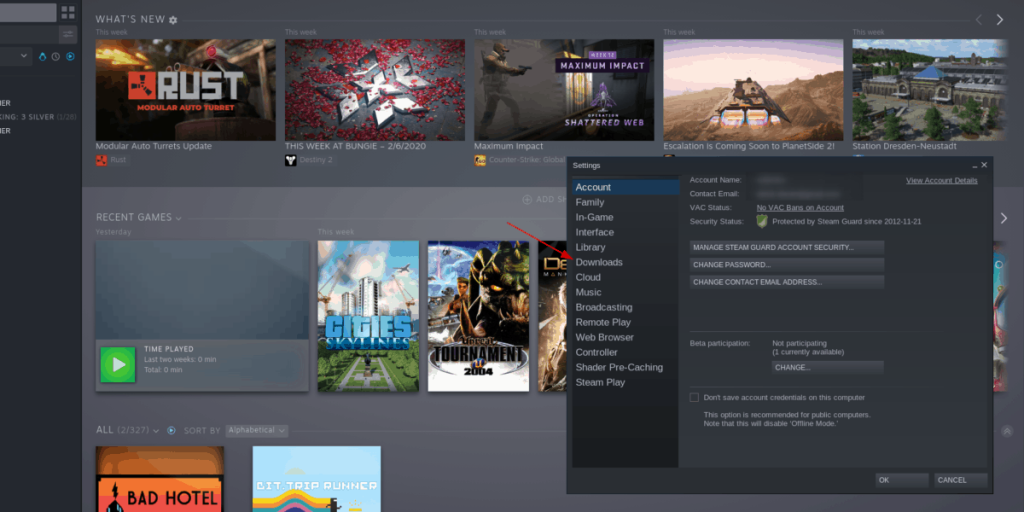
Passaggio 4: dopo aver fatto clic sull'opzione "Download", individuare l'area "Librerie di contenuti". Quando hai trovato "Librerie di contenuti", fai clic sul pulsante "CARTELLE LIBRERIA DI STEAM".
Passaggio 5: collega il disco rigido USB o l'unità flash USB al computer Linux e consenti il montaggio automatico. Se il dispositivo non si monta automaticamente, apri il file manager di Linux, individua l'area "Dispositivo" e fai doppio clic sul dispositivo USB per montarlo sul sistema.
Passaggio 6: utilizzando il file manager di Linux, accedere al dispositivo USB. Prendi nota della sua posizione nel file system. Su molte distribuzioni Linux, gli ambienti desktop monteranno automaticamente le unità flash USB nelle directory "media" o "run".
Se hai bisogno di aiuto per trovare la posizione esatta del tuo dispositivo USB, apri una finestra di terminale ed esegui sudo fdisk -l . Questo comando stamperà tutti i dispositivi di archiviazione collegati.
Sfoglia l'elenco e individua la tua unità flash. Sarai in grado di trovarlo guardando la sezione "Modello del disco", poiché stamperà le informazioni sul marchio del tuo dispositivo USB.
Nell'output di Fdisk, trova ciò che ha /dev/il dispositivo USB. Ad esempio, la tua unità flash USB potrebbe essere /dev/sdd. Prendine nota. Quindi, esegui il comando lsblk .
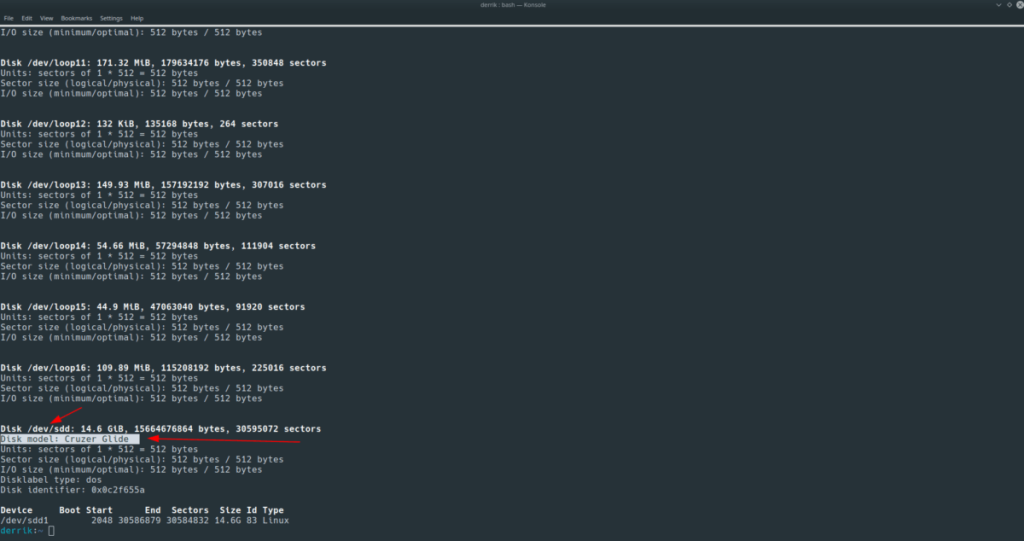
Dopo aver eseguito il comando lsblk , cerca nell'output l'ID blocco del tuo dispositivo USB ( /dev/seguito da de un'altra lettera). Verrà visualizzata la posizione esatta in cui è montato il dispositivo USB sotto la colonna "MOUNTPOINT".
Passaggio 7: quando hai capito esattamente dove è montato il tuo dispositivo USB sul computer Linux, torna al file manager di Linux e crea una nuova cartella chiamata "SteamLibrary".
Passaggio 8: torna alla finestra delle cartelle della libreria di Steam e fai clic sul pulsante "AGGIUNGI CARTELLA LIBRERIA".
Usa il browser di file Steam per selezionare la cartella esatta in cui è montato il tuo dispositivo USB e fai clic sul pulsante "Seleziona" per creare una nuova libreria Steam.
Passaggio 9: chiudi tutte le finestre di impostazione di Steam aperte e torna alla sezione "Libreria". Quindi, trova un gioco che desideri scaricare e fai clic sul pulsante "Download".
Passaggio 10: dopo aver fatto clic sul pulsante "Download", sullo schermo verrà visualizzata una finestra "Installa". Nella finestra, individua "Scegli posizione per l'installazione" e usa il menu a discesa per impostarlo sulla nuova libreria Steam creata sul tuo dispositivo USB.
Passaggio 11: fare clic su "Avanti" per avviare il download. Al termine, il tuo gioco Steam giocabile verrà salvato su USB.
Seleziona il pulsante "Gioca" sul gioco salvato su USB per avviare il gioco.
Spostare i giochi Steam già scaricati su USB
Hai già installato alcuni giochi Steam sul tuo PC Linux? Vuoi spostarli dal disco rigido interno a un dispositivo USB? Ecco cosa fare.
Passaggio 1: segui i passaggi da 1 a 8 nella sezione precedente di questo articolo per configurare una nuova "Libreria di Steam" sul disco rigido USB o sull'unità flash USB.
Passaggio 2: fai clic su "Libreria" nell'app Steam per accedere alla tua raccolta di giochi Steam.
Passaggio 3: esamina i giochi installati nella sezione "Libreria" e trova il videogioco che desideri spostare sul dispositivo USB. Quindi, fai clic con il pulsante destro del mouse su di esso con il mouse per accedere al menu di scelta rapida.
Passaggio 4: all'interno del menu di scelta rapida, trova l'opzione "Proprietà" e fai clic su di essa con il mouse.
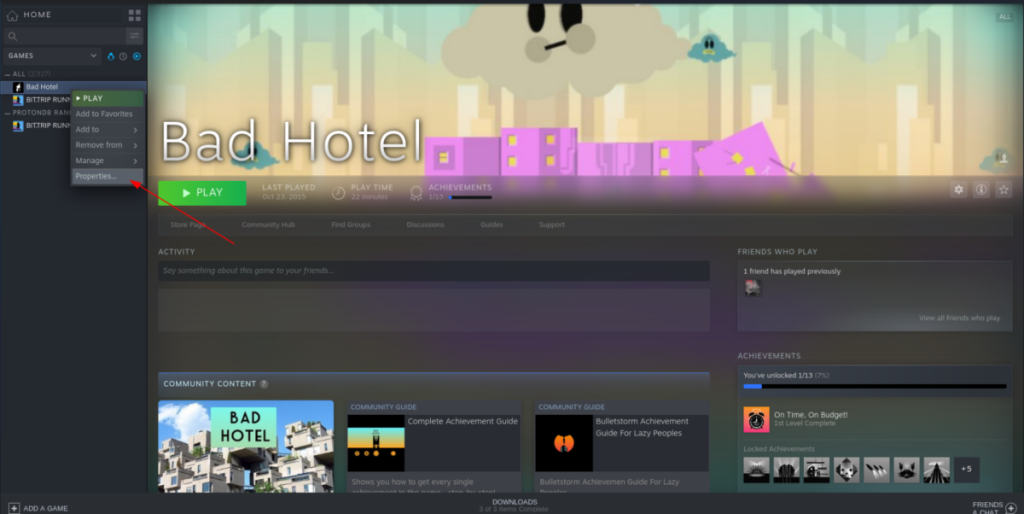
Selezionando "Proprietà" nel menu di scelta rapida potrai accedere alle impostazioni del gioco in Steam.
Passaggio 5: in "Proprietà", vai alla scheda "File locali". Quindi, individua il pulsante "Sposta cartella di installazione" e fai clic con il mouse.
Passaggio 6: dopo aver selezionato il pulsante "Sposta cartella di installazione", sullo schermo verrà visualizzata una finestra. In questa casella, vedrai un messaggio che dice "Seleziona la cartella della libreria di Steam in cui spostare i file".
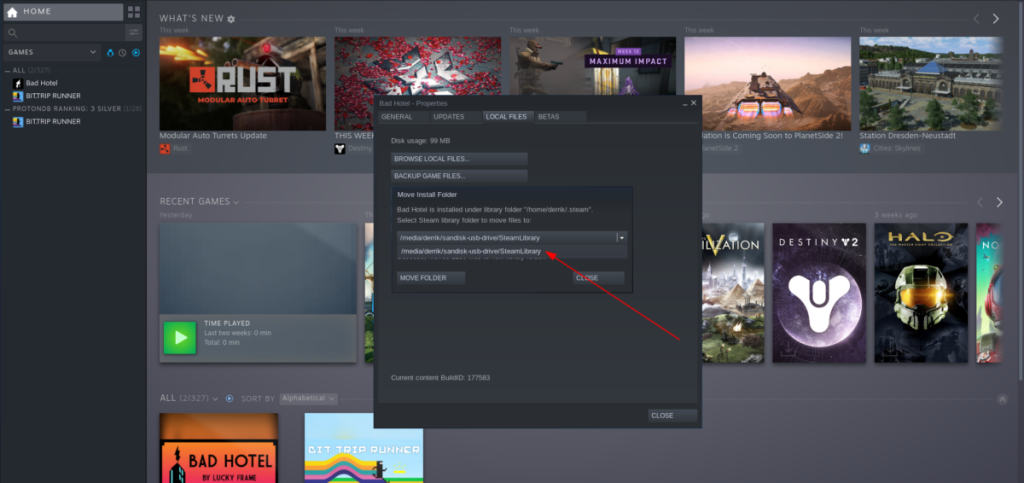
Usa il menu a discesa per selezionare la nuova libreria di Steam che hai creato sul tuo dispositivo USB. Quindi, fai clic sul pulsante "Sposta cartella" per spostare il tuo videogioco nella nuova libreria.
Quando la cartella di installazione viene spostata nella nuova libreria di Steam sul dispositivo USB, il tuo gioco sarà riproducibile da USB.
Controlla facilmente i computer della tua rete con KontrolPack. Collega e gestisci computer con sistemi operativi diversi senza sforzo.
Vuoi eseguire automaticamente alcune attività ripetute? Invece di dover cliccare manualmente più volte su un pulsante, non sarebbe meglio se un'applicazione...
iDownloade è uno strumento multipiattaforma che consente agli utenti di scaricare contenuti senza DRM dal servizio iPlayer della BBC. Può scaricare video in formato .mov.
Abbiamo trattato le funzionalità di Outlook 2010 in modo molto dettagliato, ma poiché non verrà rilasciato prima di giugno 2010, è tempo di dare un'occhiata a Thunderbird 3.
Ogni tanto tutti abbiamo bisogno di una pausa, se cercate un gioco interessante, provate Flight Gear. È un gioco open source multipiattaforma gratuito.
MP3 Diags è lo strumento definitivo per risolvere i problemi nella tua collezione audio musicale. Può taggare correttamente i tuoi file mp3, aggiungere copertine di album mancanti e correggere VBR.
Proprio come Google Wave, Google Voice ha generato un certo fermento in tutto il mondo. Google mira a cambiare il nostro modo di comunicare e poiché sta diventando
Esistono molti strumenti che consentono agli utenti di Flickr di scaricare le proprie foto in alta qualità, ma esiste un modo per scaricare i Preferiti di Flickr? Di recente siamo arrivati
Cos'è il campionamento? Secondo Wikipedia, "È l'atto di prendere una porzione, o campione, di una registrazione sonora e riutilizzarla come strumento o
Google Sites è un servizio di Google che consente agli utenti di ospitare un sito web sul server di Google. Ma c'è un problema: non è integrata alcuna opzione per il backup.



![Scarica FlightGear Flight Simulator gratuitamente [Divertiti] Scarica FlightGear Flight Simulator gratuitamente [Divertiti]](https://tips.webtech360.com/resources8/r252/image-7634-0829093738400.jpg)




